
Die Maus ist jetzt fast eine Verlängerung unserer Gliedmaßen. Aber auf welche Fähigkeiten kannst du zurückgreifen, wenn deine Maus stirbt? Die bescheidene Tastatur kann dein Retter sein. Deshalb ist es wichtig, alle Tastaturkürzel zu lernen Die besten Möglichkeiten, alle Tastaturkürzel zu lernen, die Sie jemals brauchen werden Die besten Möglichkeiten, alle Tastaturkürzel zu lernen, die Sie jemals brauchen werden Es gibt viele Tastaturkürzel, die Sie nicht verwenden. Wir bringen Ihnen die richtigen Ressourcen, um Ihnen alles Wissenswerte über Tastenkombinationen beizubringen. Merken Sie sich Tastaturkürzel für sofortige Produktivität. Lesen Sie mehr, weil Sie nicht wissen, wann Sie sie brauchen werden.
Außerdem sollten Sie lernen, die Eingabehilfe-Funktion zu verwenden, die unter Windows als Mausschlüssel bezeichnet wird . Mausschlüssel wurde für Personen entwickelt, die Schwierigkeiten mit der Maus haben. Die Funktion ist für beide Betriebssysteme gleich und ermöglicht die Steuerung des Mauszeigers über die Tastatur.
Wie man den Cursor-Zeiger ohne eine Maus steuert
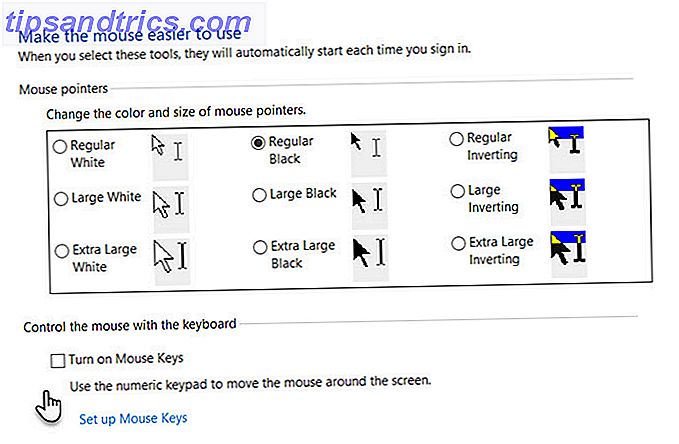
Unter Windows hilft der numerische Tastaturblock, den Zeiger über den Bildschirm zu bewegen. Hier ist, wie Sie es einschalten können.
- Klicken Sie auf die Schaltfläche Start> Systemsteuerung> Benutzerfreundlichkeit> Access Center .
- Klicken Sie auf, um die Verwendung der Maus zu erleichtern .
- Aktivieren Sie unter Steuerung der Maus mit der Tastatur das Kontrollkästchen Mauszeiger aktivieren.
Sie können die Maustasten auch weiter konfigurieren, indem Sie auf Einrichten der Maustasten gehen . Zum Beispiel die Zeigergeschwindigkeit und ihre Beschleunigung.
Die Position der Tasten richtet sich nach der Richtung, in der sich der Cursor über den Bildschirm bewegt. Hier ist der Screenshot vom Microsoft Support, der Ihnen die zu drückenden Tasten zeigt:
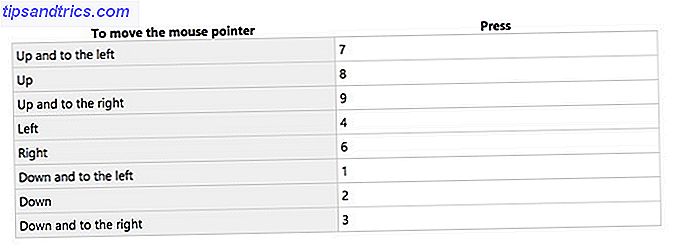
Außerdem müssen Sie den Schlüssel auswählen, der die aktive Schaltfläche in Ihrer Maus ersetzen soll.
- Wählen Sie die linke Maustaste: Der Schrägstrich (/)
- Wählen Sie beide Tasten: Das Sternchen (*)
- Wählen Sie die rechte Maustaste: Das Minuszeichen (-)
Sie können jeweils nur eine Schaltfläche als aktive Schaltfläche festlegen. In der obigen Liste fehlt der Schlüssel Nummer 5.
Klicken Sie einmal auf ein beliebiges Element auf Ihrem Bildschirm, indem Sie 5 drücken, nachdem Sie eine aktive Schaltfläche ausgewählt haben. Um beispielsweise auf ein Objekt zu klicken, legen Sie eine aktive Schaltfläche fest, zeigen Sie auf das Objekt und drücken Sie dann 5.
Doppelklicken Sie auf ein beliebiges Element auf Ihrem Bildschirm, indem Sie + drücken, nachdem Sie die aktive Schaltfläche ausgewählt haben.
Denken Sie daran, die Maustasten zu konfigurieren, bevor Sie eine Fehlfunktion der Maus haben. Wenn Sie eine kabellose Maus verwenden, sollten Sie diese Eingabehilfe-Einstellung aktiviert lassen.



